
Cách sử dụng hàm SUBSTITUTE bỏ dấu cách trong danh sách số điện thoại hiệu quả
Hàm SUBSTITUTE rất hữu dụng để thay thế chuỗi kí tự này bằng chuỗi kí tự khác, phục vụ cho nhiều công tác với dữ liệu. Trong bài viết này, Học Excel Online sẽ hướng dẫn các bạn cách sử dụng hàm SUBSTITUTE bỏ dấu cách trong danh sách số điện thoại được nhập vào.
Xem nhanh
Hàm SUBSTITUTE
Hàm SUBSTITUTE có cú pháp như sau:
=SUBSTITUTE(text, old_text, new_text, [instance_num])
Trong đó:
text là chuỗi kí tự tham chiếu đến
old_text là đoạn kí tự nằm trong chuỗi text muốn thay thế
new_text là đoạn kí tự mới thay thế cho old_text
instance_num (không bắt buộc) là vị trí thay thế. Ví dụ nếu có 3 đoạn old_text, khi để instance_num bằng 2, đoạn old_text 1 và 3 sẽ không bị ảnh hưởng. Nếu không nhập, hàm SUBSTITUTE mặc định sẽ thay thế hết cả 3 đoạn.
Sử dụng hàm SUBSTITUTE bỏ dấu cách trong danh sách số điện thoại hiệu quả
Ta sử dụng hàm SUBSTITUTE để làm liền khoảng cách của các số trong một số điện thoại như sau:
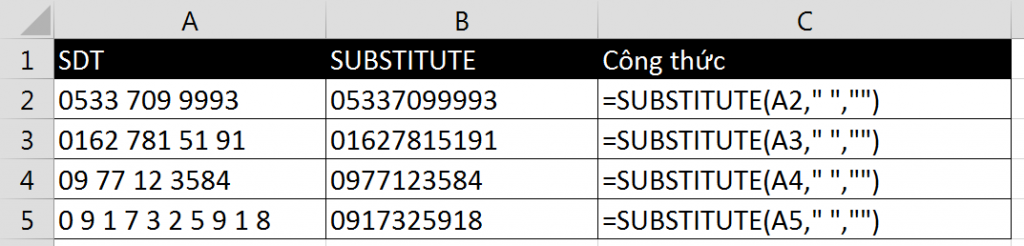
=SUBSTITUTE(A2,” “,””)
Hàm SUBSTITUTE sẽ tiến hành tham chiếu tới ô A2, sau đó thay thế những kí tự khoảng trắng ” “ bằng cách không nhập gì cả “”. Đối số Instant_num ở đây ta không nhập để SUBSTITUTE thay thế toàn bộ dấu cách trong chuỗi.
Sau khi xử lý, để chuyển số về định dạng number, ta nhập:
=–SUBSTITUTE(A2,” “,””) hoặc =VALUE(SUBSTITUTE(A2,” “,””))
Xem thêm:Công thức bỏ khoảng trống thừa trong Excel hiệu quả
Thật đơn giản phải không nào? Trên đây chỉ là ví dụ đơn giản nhất về cách ứng dụng hàm SUBSTITUTE mà thôi. Hãy tìm hiểu thêm và tích cực luyện tập để ngày càng thuần thục hơn khi xử lý dữ liệu trong Excel nhé.
Chúc các bạn học tốt.
Khóa học mới xuất bản











